3 viisi Google Play poe värskendamiseks [Sundi värskendamine]
Miscellanea / / November 28, 2021
Kuidas Google Play poodi sundida värskendama? Google Play pood on Androidi toega seadmete ametlik rakenduste pood. See on miljonite Androidi rakenduste ja mängude, e-raamatute ja filmide jms ühtne pood. Rakenduste allalaadimine ja värskendamine saidilt Google Play pood on üsna lihtne. Peate lihtsalt otsima Play poest oma eelistatud rakenduse ja vajutama rakenduse allalaadimiseks nuppu Install. See on kõik. Teie rakendus on alla laaditud. Mis tahes rakenduse värskendamine Play poe kaudu on sama lihtne. Seega saame oma rakenduste värskendamiseks kasutada Play poodi, kuid kuidas värskendada Play poodi ennast? Play poodi värskendatakse tegelikult taustal automaatselt, erinevalt teistest rakendustest, mida värskendame alati, kui soovime.

Kuigi Play pood on tavaliselt ajakohane ilma probleeme tekitamata, võib teil mõnikord sellega probleeme tekkida. Teie Play pood võib lakata töötamast või lõpetada rakenduse allalaadimise, kuna seda ei ole korralikult värskendatud või seda ei ole mingil põhjusel värskendatud. Sellistel juhtudel võiksite oma Play poodi käsitsi värskendada. Siin on kolm võimalust Google Play poe värskendamiseks.
Sisu
- 3 viisi Google Play poe värskendamiseks [Sundi värskendamine]
- 1. meetod: Play poe seaded
- 2. meetod: kustutage Play poe andmed
- 3. meetod: kasutage Apk-d (kolmanda osapoole allikas)
3 viisi Google Play poe värskendamiseks [Sundi värskendamine]
1. meetod: Play poe seaded
Kuigi Play pood värskendab ennast automaatselt, pakub see kasutajatele võimalust seda probleemide korral käsitsi värskendada ja protsess on üsna lihtne. Kuigi värskenduse alustamiseks pole otsest nuppu, alustab Play poe versiooni avamine automaatselt teie rakenduse värskendamist. Play poe käsitsi värskendamiseks
1.Käivitage Play pood rakendust oma Android-seadmes.

2. Puudutage ikooni hamburgeri menüü vasakus ülanurgas või libistage lihtsalt ekraani vasakust servast sisse.
3. Puudutage menüüs 'Seaded’.
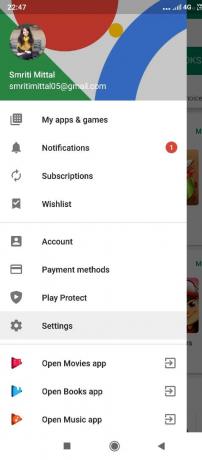
4. Kerige seadete menüüst alla jaotiseni „Umbes' osa.
5. Leiate "Play poe versioon' menüüs. Puudutage seda.
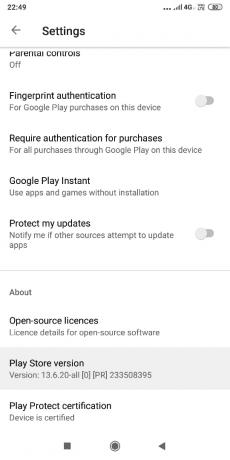
6. Kui teil on juba Play poe uusim versioon, näeteGoogle Play pood on ajakohane“ teade ekraanile.

7. Muidu Play pood värskendatakse taustal automaatselt ja pärast edukat värskendamist saate teate.
2. meetod: kustutage Play poe andmed
Teatud rakenduste kasutamisel kogutakse osa andmeid ja salvestatakse need teie seadmesse. Need on rakenduse andmed. See sisaldab teavet teie rakenduse eelistuste, salvestatud seadete, sisselogimiste jms kohta. Kui kustutate rakenduse andmed, taastatakse rakendus vaikeolekusse. Rakendus naaseb selle esmakordse allalaadimise olekusse ning kõik salvestatud seaded ja eelistused eemaldatakse. Kui teie rakendus muutub problemaatiliseks ja lakkab töötamast, saab seda meetodit kasutada rakenduse lähtestamiseks.
Kui soovite käivitada Play poe värskendamise, saate selle andmed kustutada. Kui kustutate Play poe andmed, kontrollitakse neid uusima värskenduse olemasolu. Selleks
1. Minge jaotisse "Seaded' teie seadmes.
2. Kerige alla jaotiseni "Rakenduse seadedjaotist ja puudutageInstallitud rakendused" või "Rakenduste haldamine", olenevalt teie seadmest.
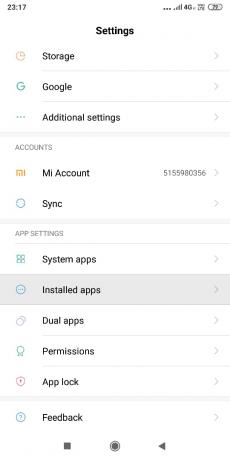
3. Otsige rakenduste loendist otsingut "Google Play poodja puudutage seda.
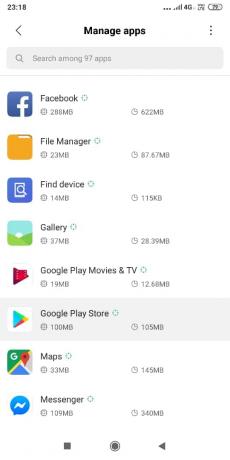
4. Rakenduse üksikasjade lehel puudutage "Kustuta andmed" või "Tühjenda salvestusruum’.

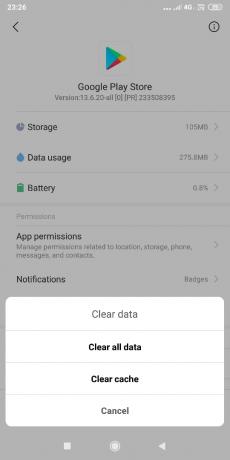
5. Taaskäivitage seade.
6.Google Play poe värskendamine algab automaatselt.
7. Kui teil on Play poega probleeme, proovige kustutada Google Play teenuste andmed ja vahemälu samuti kasutades ülaltoodud meetodit. Teie probleem tuleks lahendada.
3. meetod: kasutage Apk-d (kolmanda osapoole allikas)
Kui need meetodid teie jaoks ei tööta, on veel üks viis. Selle meetodi puhul ei proovi me olemasolevat rakendust värskendada, vaid proovime käsitsi installida Play poe uusima versiooni. Selleks vajate Play poe uusimat APK-d.
APK-fail tähistab Androidi paketikomplekti mida kasutatakse Androidi rakenduste levitamiseks ja installimiseks. Põhimõtteliselt on see kõigi Androidi rakenduse koostavate komponentide arhiiv. Kui soovite installida rakenduse ilma Google Playd kasutamata, peate selle APK alla laadima ja seejärel installima. Ja kuna tahame installida Google Play poe enda, vajame selle APK-d.
Enne Play poest erinevast allikast pärit rakenduse installimist peate lubama vajaliku loa. See luba on vajalik teie seadme turvatingimuste leevendamiseks. To lubage installimine tundmatutest allikatest, kõigepealt peaksite teadma kasutatavat Androidi versiooni. Kui sa seda veel ei tea,
1. Minge jaotisse "Seaded' teie telefonis.
2. Puudutage valikutTelefoni kohta’.
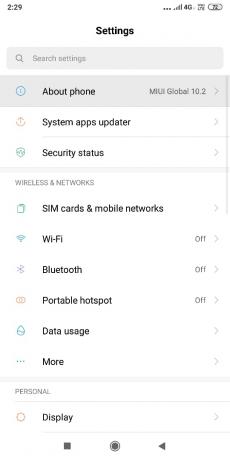
3. Vajutage mitu korda vahekaarti "Androidi versioon’.

4.Näete oma Androidi versiooni.
Kui teate oma Androidi versiooni, lubage oma seadmes nõutav versioon, järgides antud juhiseid.
ANDROID OREO VÕI PIERAS
1. Minge jaotisse "Seaded" oma seadmes ja seejärel "Lisaseaded’.

2. Puudutage valikutPrivaatsus’. See protsess võib teie seadmest olenevalt erineda.
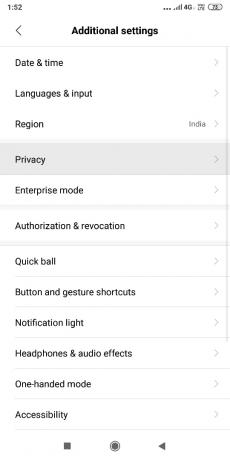
3. Valige "Installige tundmatud rakendused’.
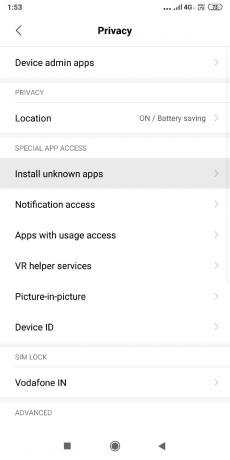
4. Nüüd, sellest loendist, peate valige brauser, kust soovite APK alla laadida.
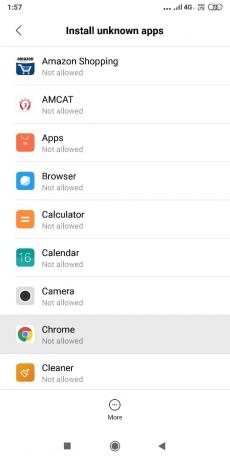
5. Lülitage sisseLuba sellest allikast' lüliti selle allika jaoks.
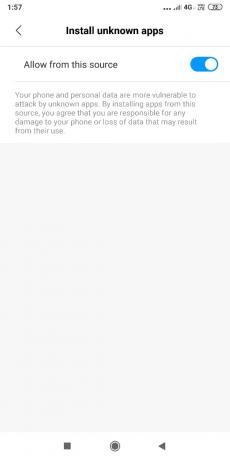
ANDROIDI VAREMISTES VERSIOONIDES
1. Minge jaotisse "Seaded' ja siis 'Privaatsus" või "Turvalisus' nõutud.
2. Leiate lülituslülitiTundmatud allikad’.

3. Lülitage see sisse ja kinnitage teade.
Kui olete loa lubanud, peate seda tegema laadige alla Google Play poe uusim versioon.
1. Mine apkmirror.com ja otsige Play pood.
2.Laadige alla Play poe uusim versioon nimekirjast.
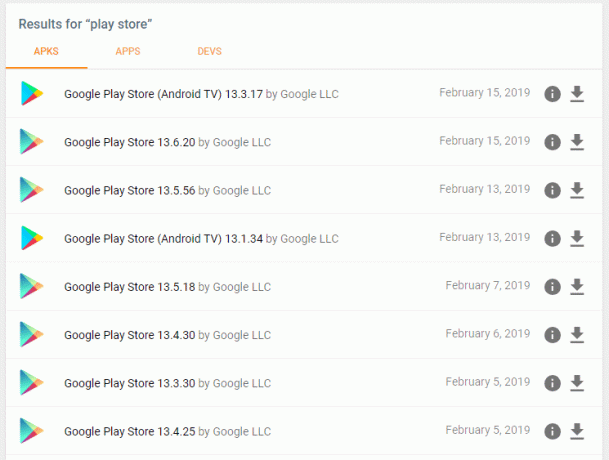
3. Kerige uuel lehel alla jaotiseni "Lae alla' plokk ja valige vastavalt oma nõudele vajalik variant.
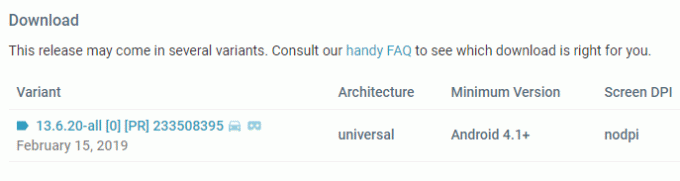
4. Pärast allalaadimist puudutage APK-faili oma telefonis ja klõpsake nuppu "Installigeselle installimiseks.
5. Installitakse Google Play poe uusim versioon.
Soovitatav:
- Kuidas otsida Windows 10 mis tahes faili teksti või sisu
- 7 parimat Pirate Bay alternatiivi, mis töötavad 2019. aastal (TBP Down)
- Tühjendage kiiresti kogu vahemälu Windows 10-s [The Ultimate Guide]
- Dell vs HP sülearvutid – milline on parem sülearvuti?
Nüüd on teil Play poe uusim versioon ja saate Play poest kõik oma lemmikrakendused alla laadida, ilma et peaksite üldse probleemidega silmitsi seisma.
Seega, järgides ülaltoodud meetodeid, saate värskendage lihtsalt Google Play poodi. Kuid kui teil on selle õpetuse kohta endiselt küsimusi, küsige neid allpool olevas kommentaaride jaotises.
![3 viisi Google Play poe värskendamiseks [Sundi värskendamine]](/uploads/acceptor/source/69/a2e9bb1969514e868d156e4f6e558a8d__1_.png)


